Pasos de asociación de datos de Corporate GL
- Inicie sesión en el servicio como Betty Anderson y haga clic en Vistas.
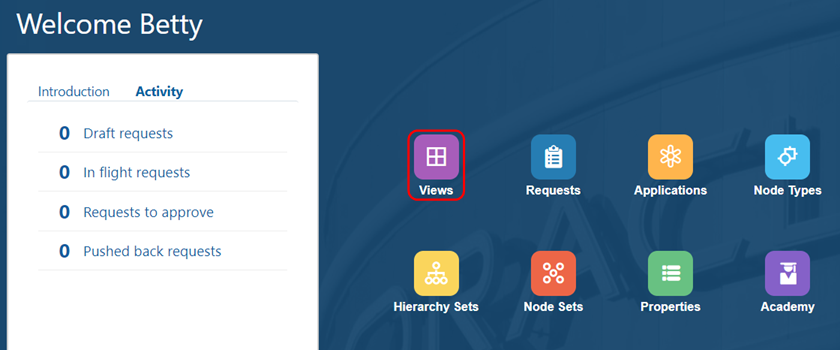
- Haga clic en la vista Mantenimiento del producto.
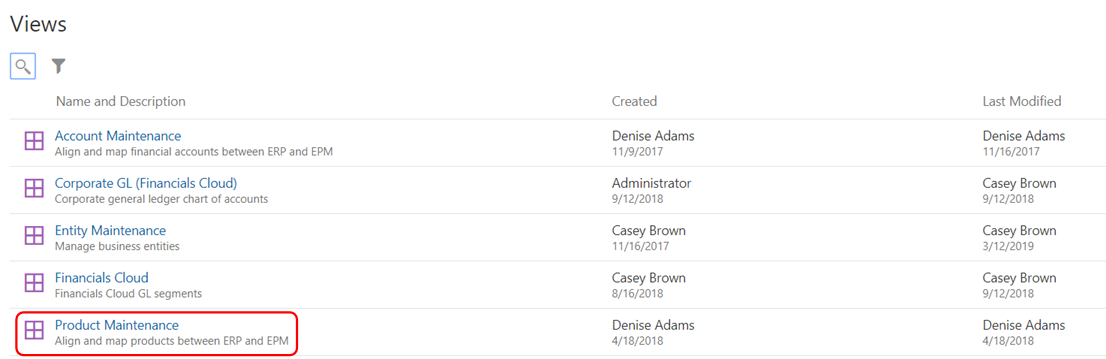
Se mostrará la vista Mantenimiento del producto. Puesto que Betty no tiene permisos para las aplicaciones Corporate Planning o Financial Close, solo podrá ver el punto de vista Corporate GL.
- Haga clic en Nueva solicitud.

- En el panel de la izquierda, haga clic en el nombre de la solicitud y agregue - Smart Watch.
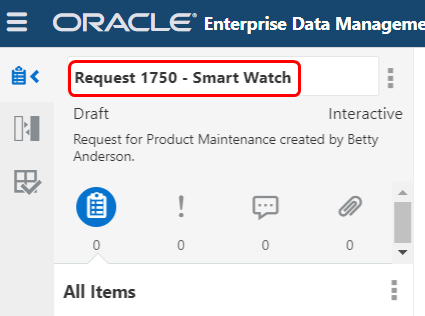
- Expanda la jerarquía de productos, seleccione el nodo 220, haga clic en
 y, a continuación, seleccione Agregar hijo.
y, a continuación, seleccione Agregar hijo.
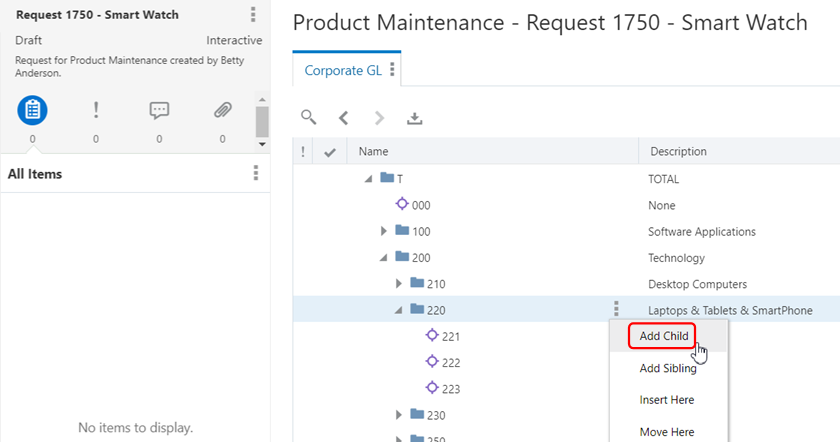
- En el panel de propiedades, defina estas propiedades:
- Nombre: 224
- Descripción: Smart Watch
- Descripción para EE. UU.: Smart Watch
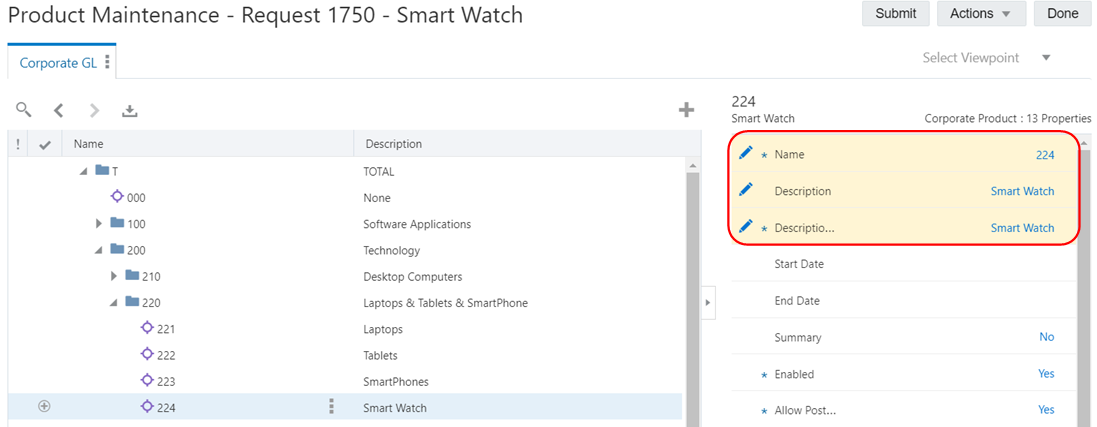
- En el panel de solicitud, haga clic en
 , junto a Corporate GL, y seleccione Agregar un comentario.
, junto a Corporate GL, y seleccione Agregar un comentario.
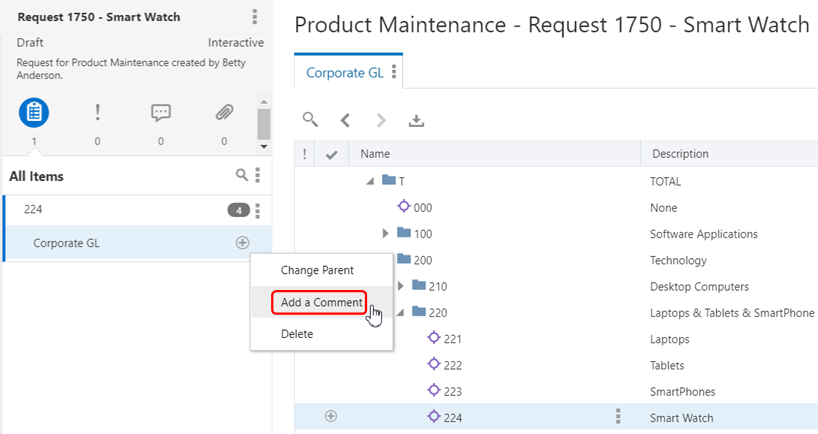
- Introduzca un comentario y haga clic en Guardar. En este escenario, hemos introducido Smart watch per meeting with Consumer Devices team.
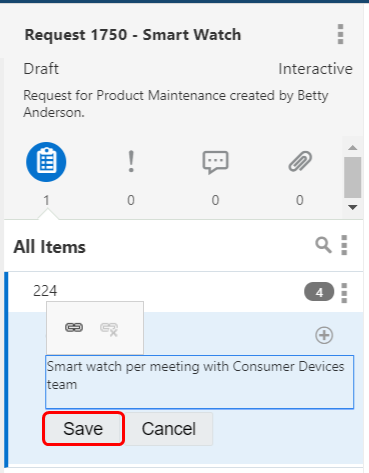
- Haga clic en el icono de datos adjuntos y, a continuación, en
 .
.
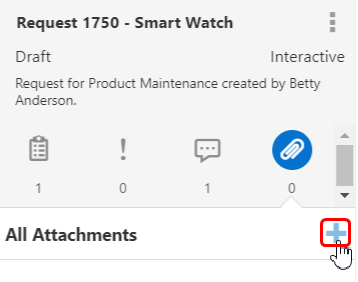
- Seleccione el archivo que desee adjuntar y, a continuación, haga clic en Adjuntar. En este escenario, hemos adjuntado New Consumer Products.docx.
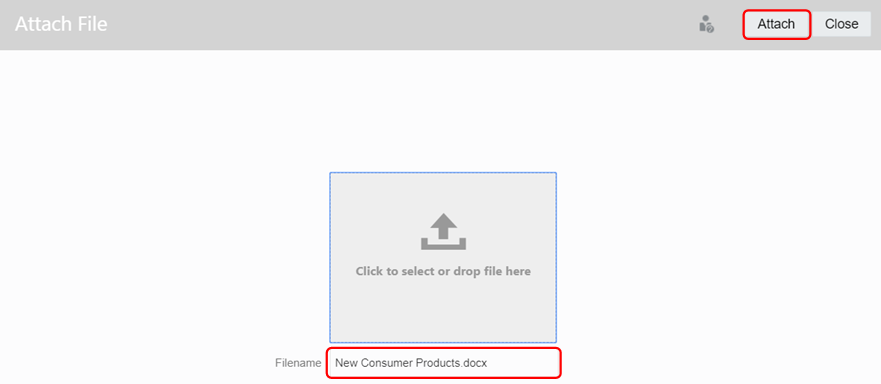
- Haga clic en Enviar.
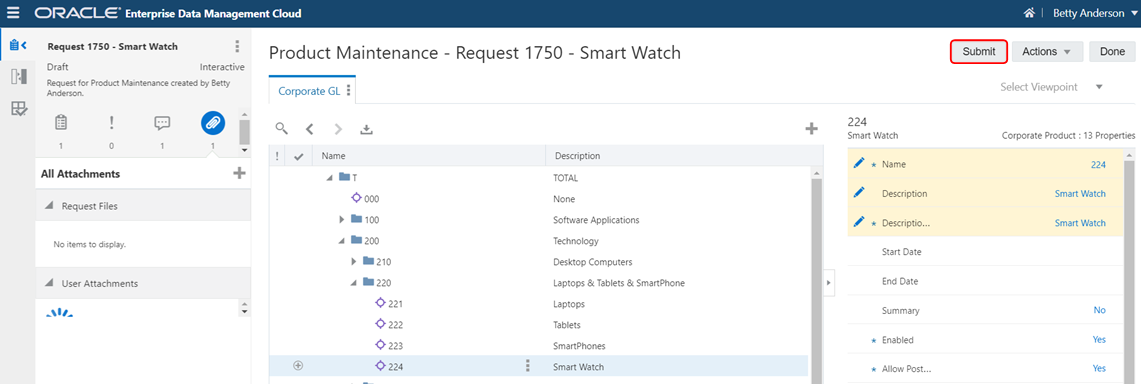
Cuando se envía la solicitud, una política de flujo de trabajo alerta a Alex, el gestor de datos de Corporate GL, de la solicitud de cambio que está a la espera de aprobación.